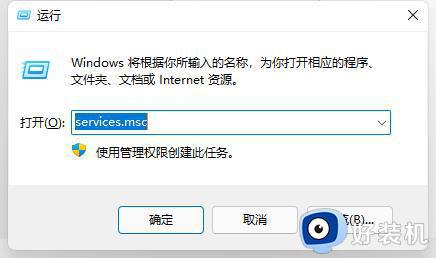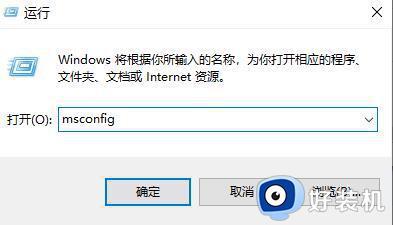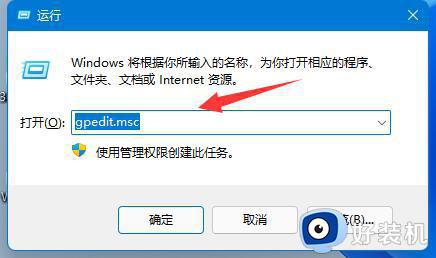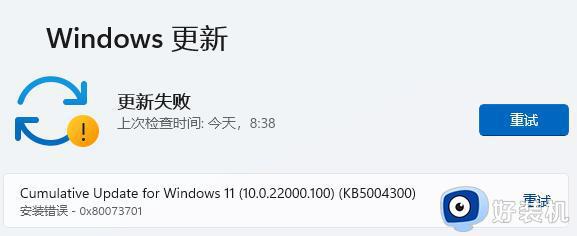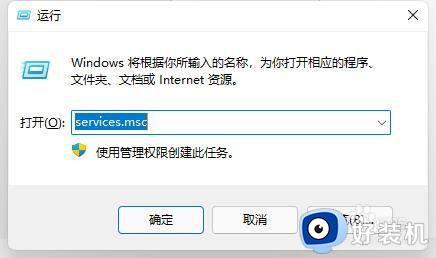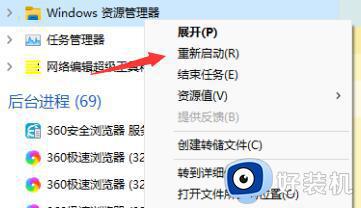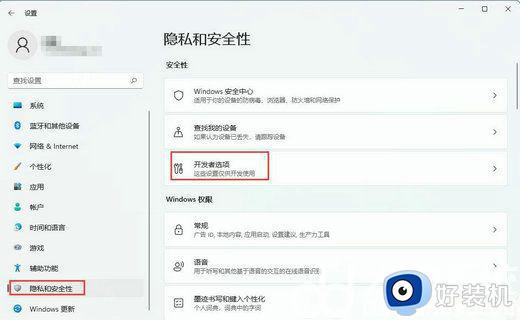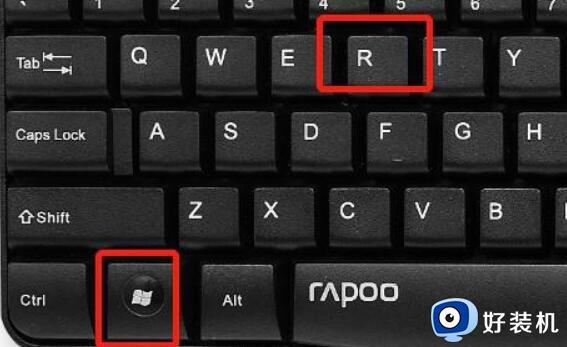windows11无法关机的解决方法 win11关机按钮点击没反应怎么办
时间:2023-11-23 09:11:42作者:zheng
很多用户在使用完win11电脑之后都习惯将电脑关机,有些用户就发现自己在win11电脑上点击关机按钮之后却没有反应,导致win11电脑无法关机,想要解决却不知道win11关机按钮点击没反应怎么办,今天小编就教大家windows11无法关机的解决方法,如果你刚好遇到这个问题,跟着小编一起来操作吧。
推荐下载:微软最新系统win11下载
方法如下:
1、首先进入系统,使用组合键WIN + X调出菜单,点击终端(管理员);
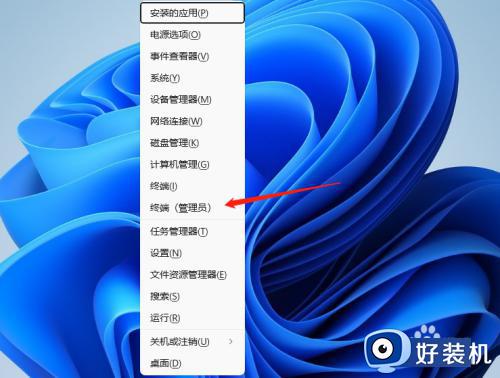
2、然后在终端页面输入“powercfg /h on”然后按回车确定;
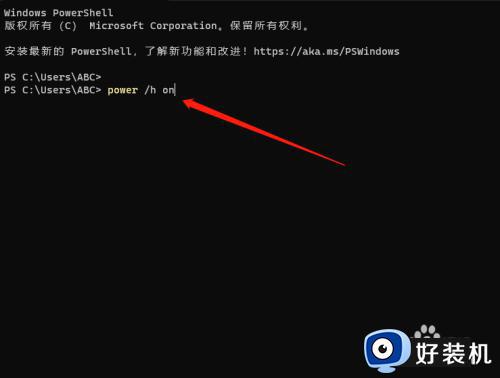
3、接下来使用组合键WIN + R调出运行输入"control"调出控制面板,点击硬件和声音;
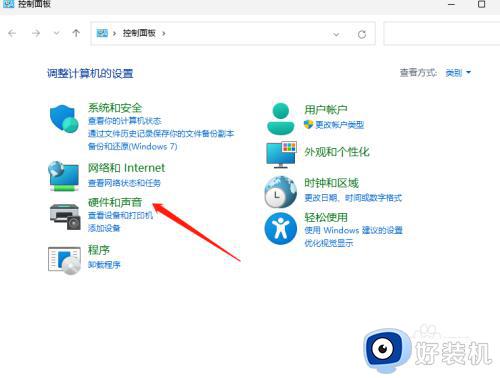
4、进入硬件和声音后,点击电源选项;
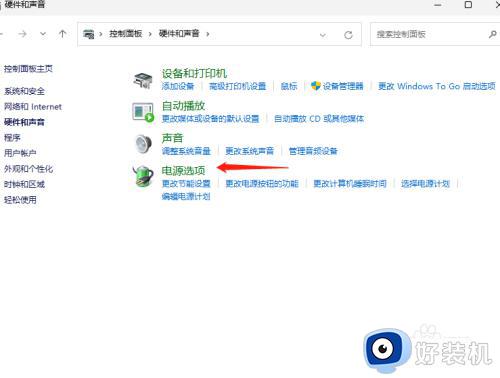
5、然后在电源选项的左上方找到选择电源按钮功能并打开;
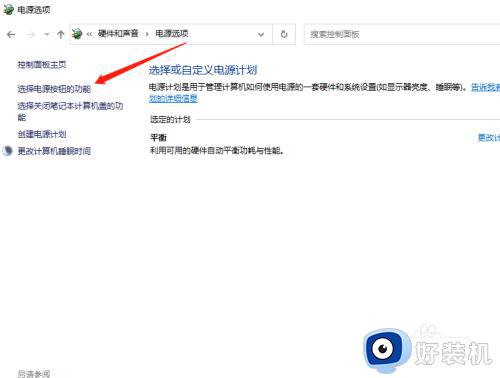
6、接下来进入电源按钮选项,点击更改当前不可用设置;
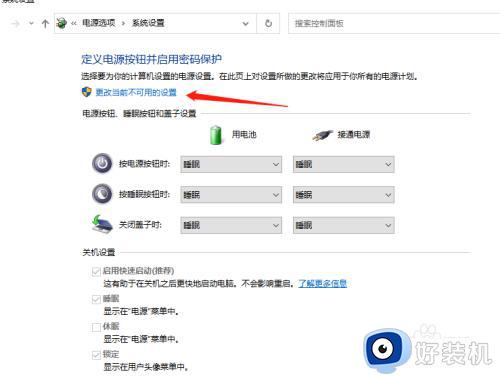
7、最将启动快速启动关闭并保存即可。
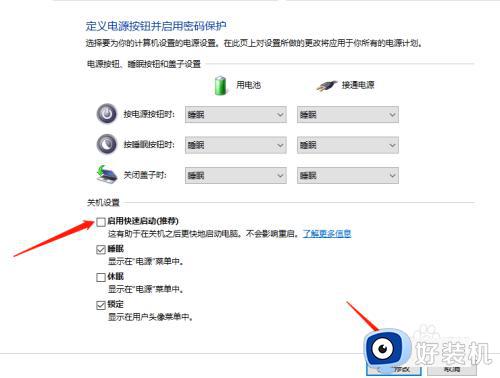
以上就是windows11无法关机的解决方法的全部内容,有遇到相同问题的用户可参考本文中介绍的步骤来进行修复,希望能够对大家有所帮助。